Fix: RTX 3070, 3060 und 3050 Displayport funktionieren nicht
Verschiedenes / / August 06, 2022
Die NVIDIA RTX 3070-, 3060- und 3050-Serie ist ein großer Hit für Power-PC-Benutzer, egal ob es um professionelle oder private High-Graphics- oder Gaming-Nutzung geht. Die meisten Leute verwenden RTX-Grafiken, um Spiele oder umfangreiche Grafikmanipulationsarbeiten zu genießen. Aber in letzter Zeit sind Menschen mit Problemen konfrontiert, bei denen RTX 3070, 3060 und 3050 Displayport nicht funktionieren und sie ihre PC-Bildschirme nicht verbinden und konfigurieren können.
Das Problem tritt hauptsächlich auf, wenn Sie versuchen, Ihren PC für eine Konfiguration mit zwei Monitoren anzuschließen und weitere Konfigurationen vorzunehmen. Die Hauptgründe für dieses Problem könnten ein fehlerhaftes Display-Port-Kabel oder einige Probleme mit dem sekundären Monitor sein. Wir haben bereits ein ähnliches Problem mit dem Namen behandelt Fix: RTX 3060, 3070 oder 3080 erkennt keinen zweiten Monitor, das sich auf die Verbindung mit zwei Monitoren konzentriert.
Wenn Sie jedoch überhaupt nicht in der Lage sind, den Display-Port zu verwenden, kann das Problem sehr massiv sein. Es liegt entweder an der nicht funktionierenden GPU oder an veralteten Grafiktreibern. In der folgenden Anleitung werfen wir einen Blick auf die funktionierenden Methoden zur Fehlerbehebung, um das Displayport-Problem zu beheben und Ihnen beim Anschließen Ihres PC-Bildschirms zu helfen.
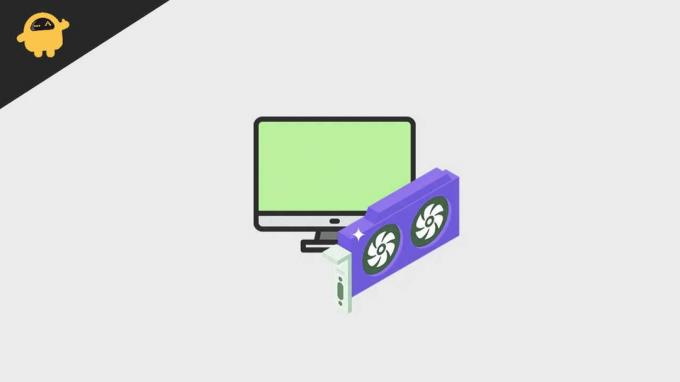
Seiteninhalt
-
Fix: RTX 3070, 3060 und 3050 Displayport funktionieren nicht
- Methode 1: Überprüfen Sie die Verbindungen
- Methode 2: Trennen Sie den Monitor
- Methode 3: Starten Sie Windows neu
- Methode 4: Kaufen Sie die neueste Version des Display Port-Kabels
- Methode 5: Probieren Sie einen anderen Monitor aus
- Methode 6: RTX-Grafiktreiber aktualisieren
- Methode 7: Verwenden Sie den VGA- oder HDMI-Anschluss
- Methode 8: Überprüfen Sie das V-Bios-Update
- Methode 9: Wenden Sie sich an den Kundendienst
- Fazit
Fix: RTX 3070, 3060 und 3050 Displayport funktionieren nicht
Es gab unzählige Fälle, in denen Menschen versuchten, den Displayport zu verwenden, um eine Verbindung zu Monitoren herzustellen, um die schöne visuelle Grafik zu genießen.
DisplayPort funktioniert nicht auf brandneuen RTX 3070 aus buildapc
Anzeige
Die folgende Anleitung soll Ihnen helfen, das Problem ohne externe Hilfe zu beheben und möglicherweise zu beheben. Bitte beachten Sie, dass diese Anleitung auch auf Ti-Modellen einschließlich RTX 3070 Ti, 3060 Ti und 3050 Ti funktioniert.
Methode 1: Überprüfen Sie die Verbindungen
Manchmal ist das Problem nur lokal und kann behoben werden, indem alle Kabelverbindungen überprüft werden. Da Display-Ports mehrere kleine Pin-Anschlüsse haben, ist es wichtig, dass Sie überprüfen, ob das Display-Port-Kabel richtig mit dem Monitor verbunden ist. Ist dies nicht der Fall, sollten Sie das Kabel mit Gewalt in den Stecker drücken und prüfen, ob es funktioniert.
Anzeige
Überraschenderweise haben viele Benutzer das Problem auf diese Weise behoben. Daher ist es besser, diese Methode auszuprobieren, bevor Sie mit komplexeren Methoden zur Fehlerbehebung fortfahren.
Methode 2: Trennen Sie den Monitor
In mehreren Online-Foren, einschließlich Nvidia und Reddit, haben wir zahlreiche Kommentare darüber gefunden, wie das Problem gelöst werden kann, indem Sie Ihren Monitor ausstecken. Das Problem ist möglicherweise nur auf verschiedene Hersteller beschränkt, darunter AOC-, Samsung- und Lenovo-Monitore. Es ist jedoch besser, dies zu überprüfen, indem Sie Ihren Monitor von der Steckdose trennen und dann wieder einstecken.
Anzeige

Wenn das Trennen des Monitors nicht funktioniert, sollten Sie auch versuchen, den PC selbst von der Steckdose zu trennen.
Wenn diese Methode das Problem löst, bedeutet dies, dass die Steckdose ein Problem hat und Sie es von Ihrem örtlichen Elektriker überprüfen lassen müssen.
Methode 3: Starten Sie Windows neu
Wenn die obige Methode Ihnen nicht viel hilft, liegt das Problem möglicherweise nur an der Software und am besten an Windows selbst. Sie können versuchen, Ihren PC neu zu starten und sehen, ob es hilft.
Anzeige
Es gab viele Fälle, in denen das Problem einfach zu verschwinden schien, wenn wir Windows neu starten, anstatt es aus- und wieder einzuschalten.
Methode 4: Kaufen Sie die neueste Version des Display Port-Kabels
DisplayPort-Kabel sind von Natur aus sehr empfindlich und können leicht brechen, wenn Sie versuchen, Ihr DP-Setup zu ändern oder zu konfigurieren. Es ist besser, nach physischen Verschleißerscheinungen zu suchen. Außerdem empfehlen wir Ihnen, je nach Gerätekompatibilität ein hochwertiges DP1.2- oder DP1.4-Kabel von Amazon zu kaufen.
Notiz: Bitte überprüfen Sie die Display Port-Version. Sie können den DP1.4-Ausgang nicht mit dem DP1.2-Kabeleingang verbinden. Umgekehrt ist es jedoch möglich.
Viele Benutzer versuchen, das neueste DP1.4-Kabel mit 5 Jahre alten Monitoren zu verbinden, die nur DP1.2-Verbindungen unterstützen. Bitte überprüfen Sie, ob Ihr Monitor eine solche Verbindung unterstützt, andernfalls verwenden Sie nur DP.12-Kabel.
Methode 5: Probieren Sie einen anderen Monitor aus
Es ist möglich, dass der PC, den Sie gerade angeschlossen haben, eine niedrige Auflösung hat oder einen Hardwarefehler aufweist. Entweder Sie können versuchen, den Monitor für einige Zeit vom Stromnetz zu trennen und dann wieder anzuschließen, oder Sie können einen anderen Monitor verwenden, um zu überprüfen, ob das funktioniert.
Methode 6: RTX-Grafiktreiber aktualisieren
Obwohl Windows 11 vollständig in der Lage ist, die erforderlichen Treiber für Ihre RTX 3070-, 3060- und 3050-GPU automatisch zu erkennen und herunterzuladen, ist es besser, wenn Sie sie manuell herunterladen und installieren. Der Vorgang zum Herunterladen und Installieren der Treiber ist wie folgt einfach:
- Gehen Sie zur offiziellen NVIDIA-Website und laden Sie die Treiber herunter hier.
- Sobald die Treiber heruntergeladen sind, öffnen Sie den Installationsassistenten.
- Befolgen Sie die Anweisungen auf dem Bildschirm, um die richtigen Treiber zu installieren.
Methode 7: Verwenden Sie den VGA- oder HDMI-Anschluss
Wenn die obige Methode nicht hilft und Sie Ihren Monitor dringend verwenden müssen, können Sie auch den VGA- und HDMI 2.1-Anschluss verwenden, da sie im Wesentlichen genauso funktionieren wie der Display-Anschluss. Die meisten modernen PC-Monitore verfügen über HDMI- und VGA-Anschlüsse, sodass Sie Ihre GPU + CPU problemlos daran anschließen können.
Methode 8: Überprüfen Sie das V-Bios-Update
Wenn keine der oben genannten Methoden für Sie funktioniert, ist das BIOS Ihres PCs möglicherweise sehr veraltet und unterstützt keine RTX 3070-, 3060- und 3050-GPU-Hardware. Aber keine Sorge, Sie können auch Ihr PC-BIOS aktualisieren, um sicherzustellen, dass alles gut läuft.
BIOS ist das, was Ihren PC betreibt, wenn Sie es nicht richtig aktualisieren, wird Ihr PC nicht laufen. Der Prozess der BIOS-Aktualisierung ist für jeden PC unterschiedlich. Holen Sie sich daher bei Bedarf Hilfe von einem Fachmann.
Methode 9: Wenden Sie sich an den Kundendienst
Der Display-Port Ihrer Grafikkarte ist möglicherweise beschädigt, und das ist der Grund für das Problem. Wenn Sie den Artikel kürzlich gekauft haben, können Sie sich an den Kundendienst wenden und um einen Ersatz bitten, der das Problem beheben soll.
Fazit
Damit sind wir am Ende dieser Anleitung zur Behebung von nicht funktionierenden RTX 3070-, 3060- und 3050-Displayports angelangt. Bitte beachten Sie, dass der von Ihnen verwendete Displayport von guter Qualität und ohne physische Schäden sein muss. Und wenn nichts funktioniert, sollten Sie sich bei Hardwareproblemen mit Ihrer Grafikeinheit an den Kundendienst wenden.



![Einfache Methode zum Rooten von Hisense F15 mit Magisk [Kein TWRP erforderlich]](/f/8765b36943a284b31565b82753fa7c31.jpg?width=288&height=384)